Erinevate taustade seadistamine kahesuguste monitoride jaoks Windows 7-s
Kui te kasutate ikka veel Windows 7-d, sest te vihkate Windows 8-d ja kasutate rohkem kui ühte monitori, olete tõenäoliselt jõudnud piirata, et te ei saa iga monitori jaoks teistsugust taustapilti kasutada. Windows 8-l on tegelikult üsna vähe awesome funktsioone kahe või enama monitori seadistuste jaoks, kuid kuni nad ei lahenda kõiki Start Screen / No-Start-Buttoni probleeme, ei kavatse inimesed varsti migreeruda.
Õnneks on Windows 7-s selle probleemi parandamiseks võimalik teha paar asja. Käin teid erinevate meetodite abil, alustades lihtsast vähe trikkist Windows 7-s, mis ei nõua kolmandate isikute installimist tarkvara. Ülejäänud võimalused on vabavara või kaubanduslikud rakendused.
1. meetod - suurema pildi loomine
Kui teil on mitu monitori, mis kasutavad sama eraldusvõimet, saate tegelikult luua kujutise, mis on kõigi monitoride kombineeritud laius ja kasutada seda oma taustpildina. Näiteks, kui kasutate kahte monitori, mille eraldusvõime on 1600 × 1200, saate luua kujutise, mis on 3200 × 1200 ja laadige see taustana.
Ainus asi, mida sa pead tegema, on valida Plaat ja see katab pildi ekraanil. Kui teil on kolm monitori, siis loote kujutise, mis on 4800 × 1200 ja nii edasi.
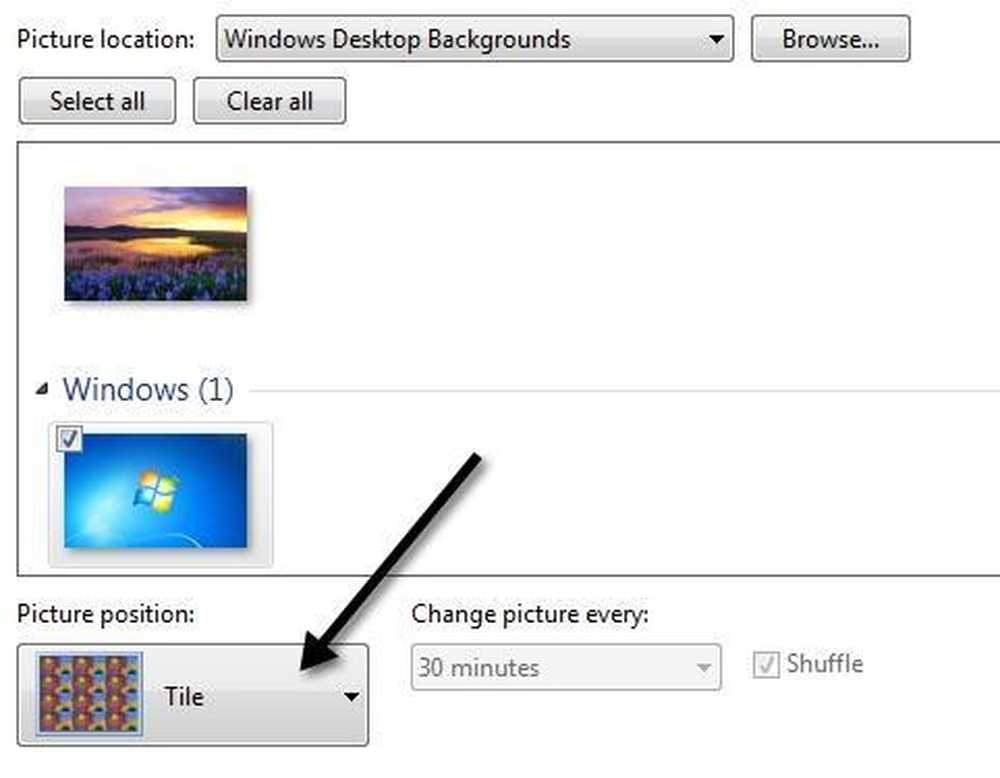
Nüüd, kui teil on erinevaid eraldusvõimega monitorid, sest monitorid on erinevad, saate kasutada sarnast tehnikat, kuid peate selle õigeks muutmiseks mängima. Sa ikka õmble pildid kokku, kuid peate jätma mõned mustad või valged tühikud, et neid õigesti joondada.
Lahedad saidid, mis aitavad teil leida mitme ekraani taustapilte, on InterfaceLift.com. Või leiate taustapildid täpselt vajaliku eraldusvõime jaoks. Sellega seoses on see väga abivahend.
2. meetod - kahese monitori tööriistad
Tasuta ja avatud lähtekoodiga programm nimega Dual Monitor Tools töötab Windows 7 erinevate taustade kasutamiseks tõesti hästi.
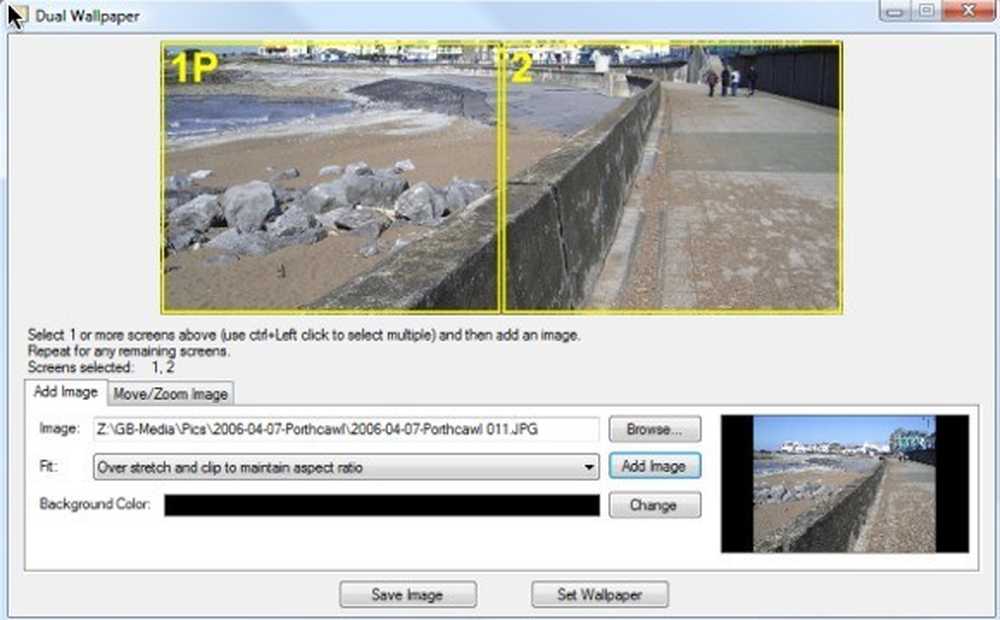
Võite seda kasutada ühe pildi levitamiseks mitme monitori vahel või kasutada iga monitori jaoks teist pilti. Programm võimaldab teil pilte muuta ja eelvaateid enne taustapiltide seadistamist vaadata. Samuti saab seda töödelda, kui üks monitor on maastik ja teine on portree.
Programmil on ka hulk muid funktsioone, nagu vahetusaken akende haldamiseks, kasutades kiirklahve ja kahekordset käivitajat, mis võimaldab rakenduste avamist kiirklahvidega ja on seejärel avatud teatud kindlatel monitoridel konkreetsetes positsioonides.
3. meetod - DisplayFusion, UltraMon, MultiMon
Näib, et mitme monitori tarkvaraleibis on vaid paar mängijat ja nimelt DisplayFusion, UltraMon ja MultiMon. Nii DisplayFusion kui ka MultiMon on varustatud tasuta versioonidega, mis võimaldavad Windows 7 erinevate taustapiltide seadmist. Kui soovite kõiki lisavõimalusi, mida nad sisaldavad, saate osta tasulisi versioone, kuid meie eesmärkidel pole see vajalik.
Õnneks kirjutasin ma juba kolme programmi ülevaadet: Parim Dual Monitor tarkvara. On tõesti raske öelda, milline neist on parem, sest nad kõik teevad tõesti head tööd.
Muidugi, nagu ma varem mainisin, ei pea te enam Windows 8-s selle probleemi pärast muretsema. Nüüd saate lihtsalt pildil paremklõpsata ja valida, millist monitori soovite selle taustaga taotleda.
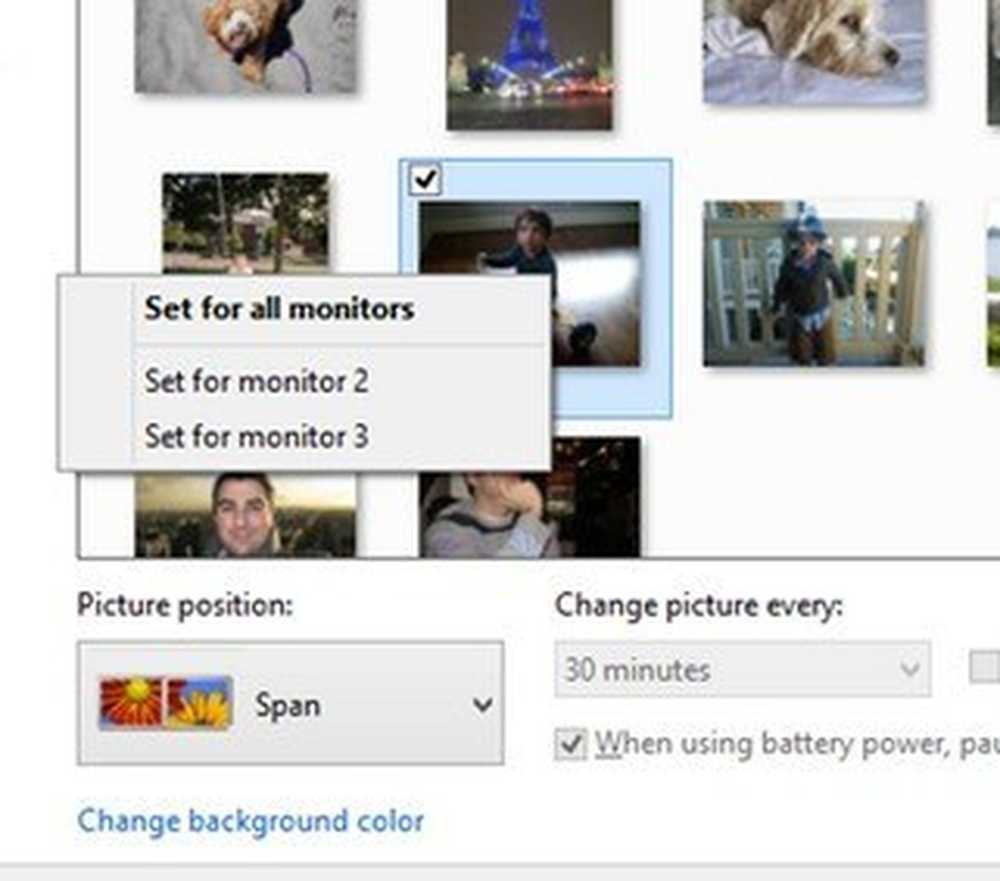
Kui te teate mõnel muul viisil või kasutate Windows 7 erinevate taustade määramiseks teist programmi, siis palun andke meile oma kommentaarides teada. Naudi!




